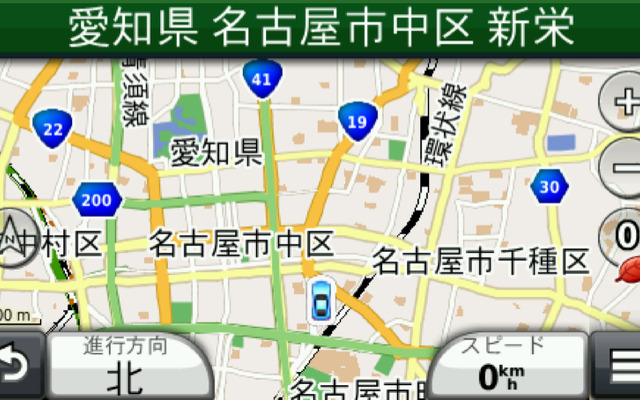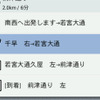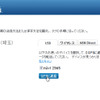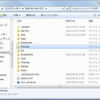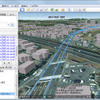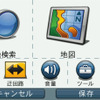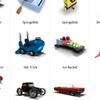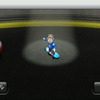前編ではGARMIN『nuvi2565』のアウトラインについて紹介したが、実際にの使用感をレポートしよう。
まず電源を入れる。本機には物理的なスイッチはロックボタン兼用の電源ボタンひとつだけしかないので、ここで間違えようがない。メニューが表示されたら「目的地検索」ボタンをタップ。
◆慣れるとこれ以上ないほど分かりやすいシンプル地図によるガイド機能
これも呆れるほど大きなアイコンなので間違えるはずがない。目的地を設定したらガイドが始まるが、ここで初めて表示される地図は驚くほどシンプル。太く表示された道路に、これまた太い矢印で曲がる方向が表示される。
このように、本機を含むGARMIN製PNDはとにかくシンプルで明快だ。その地図を初めて見た人間は驚くし、おそらく第一印象はあまり好意的ではないかもしれない。たとえばおもちゃのように見えてしまう人もいるようだ。しかし、しばらく使えば、これが合理的で見やすい地図だとわかるはずだ。ごちゃごちゃと小さな文字をたくさん表示しても、運転中にそれを読むことはできない。カーナビの表示は運転中に一瞬チラッと見るだけで読み取れなければならない。GARMINのPNDはそんな考え方で作られている。
しかも、シンプルに見えてじつは機能は意外と豊富だ。気づきにくいが、地図画面に表示される速度や進行方向、住所表示、転換方法アイコンなどは、全てそのままボタンになっている。たとえば画面上の緑色の住所表示をタップすると、ルートのコマ図や、ルート全体の地図表示ができる。本機は目的地検索をするとルート表示なしでいきなりガイドが始まるが、このようにルート全体の表示は可能なのだ。
意外なものがボタンになっているのはメニュー画面でも同じで、左上にあるGPSの受信強度のグラフをタップすると、GPSの受信状況が詳しく表示される。その横の車のアイコンをタップすると、自動車モード、自転車/徒歩モードを切り替えられる。
順番が前後するが、目的地検索についても紹介しておこう。本機の目的地検索はごく平凡なようでなかなかの個性派だ。まず名前による検索では、文字入力をする前でも後でも都市を指定して絞り込むことができる。また、ジャンル検索では検索場所を「現在地周辺」「ルート上周辺」「目的地周辺」「別の場所周辺」などから選択できる。これは非常に便利だ。
また、自宅を登録する機能が当然あるのだが、自宅だけでなく、オフィス、つまり勤務先も登録できる。ほかにも高速道路施設を検索したり、緯度、経度で目的地を指定することも可能だ。
◆パソコンと接続して目的地を直接転送
パソコンに接続して色々な使い方ができるのも本機を始めとするGARMIN製PNDの特徴だ。まずなんといっても便利なのは、Googleマップで見つけた場所を直接本機に転送できることだ。はじめの1回だけは、ブラウザにプラグインソフトをインストールしておくといった準備が必要だが、それ以外は非常に簡単だ。
パソコンを使っている人なら、初めて行く場所を事前に調べるならナビで検索するより先にパソコンを使う人が多いだろう。そんな時に、調べた場所をそのまま転送できるのは便利。というより、これができないカーナビ(市販の多くのカーナビがそうなのだが)を使った時のじれったさはなんとも我慢できないものだ。
目的地の登録方法としてはPhotos機能もある。これはジオタグ、つまり位置情報付きの写真データから目的地を設定するもの。ジオタグ付きの写真は、例えばGPS付きの携帯電話やスマートフォンで撮影できる。その写真を本機の「Pictures」フォルダにコピー。続いて本機を起動し、「ツール」にある「ピクチャー」からその写真を表示し、目的地に設定できるのだ。
パソコンから本機への転送とは逆に、本機の内部に保存されたデータをパソコンにコピーして利用することもできる。走行軌跡のデータがそれだ。GPXという形式のファイルになっているので、これをGoogleアースなどの地図ソフトにドロップして読み込ませると、地図や航空写真上に走行したルートが表示される。ドライブの思い出の保存として最適だ。
◆メインメニューのカスタマイズやハンズフリー通話も可能
本機にはユニークな機能も幾つか採用されている。まずメインメニューのカスタマイズ機能。その名の通り、メインメニューのアイコンを自由に配置できる機能で、「目的地検索」、「地図」を除く全てのアイコンを自由に変更できる。配置できるアイコンは最大7個まで。スマートフォンなら当たり前だが、PNDでこのような本格的なカスタマイズ機能を備えたモデルは少ないだろう。
Bluetoothで携帯電話を接続することも可能だ。単にハンズフリー通話が出来るだけでなく、電話帳を同期させて、本機から電話帳を閲覧し、電話をかけることができる。また、通話中に通話方法を携帯電話に切り替えるボタンがあるなど、かゆいところに手が届いている機能だ。Bluetoothによるハンズフリーは今ひとつ普及していないが、流行しているスマートフォンはすべてBluetooth搭載なので、これからは広まっていくだろう。
GARMINのPNDではオービスデータを使うこともできる。オービスデータは日本全国の自動速度取締り装置の場所を登録したファイルで、GARMINの日本の販売元であるいいよねっとやGARMINのWebサイトからダウンロードできる。このファイルを本機の「POI」フォルダにコピーすると、オービスに接近するだけで警告が発せられるようになる。必要な人にとってはこれ以上なく必要な機能だ。
もう一つユニークな機能を紹介しておこう。自車位置を示すアイコンの変更機能がそれだ。アイコンデータはいくつつかがプリセットされているほか、GARMINのWebサイトで数え切れないほどの、しかもユニークなデザインのものをダウンロードできる。全く実用的な意味のないお遊び機能だが、やってみると非常に面白い。友達や家族に見せれば喜ばれること間違いなしだ。